Excel图片压缩的方法
2023-05-24 10:39:30作者:极光下载站
excel是一款有着丰富功能的一款软件,在这款软件中,我们可以根据自己的需求对表格文档进行编辑以及设置,在使用Excel编辑表格文档的过程中,有的小伙伴想要压缩表格中的所有图片,减小表格保存时的大小,方便文件传输,这时我们该怎么进行设置呢。其实很简单,我们只需要在图片格式的子工具栏中打开压缩图片选项,然后在压缩图片的弹框中将压缩选项设置为“电子邮件(96ppi)”,最后再点击“确定”选项即可。有的小伙伴可能不清楚具体的操作方法,接下来小编就来和大家分享一下Excel图片压缩的方法。

方法步骤
1、第一步,我们在电脑中找到需要进行编辑的表格文档,右键单击该文档,然后在菜单列表中先点击“打开方式”选项,再在子菜单列表中点击“Excel”选项

2、第二步,进入Excel页面之后,我们在工具栏中打开“插入”工具,然后在子工具栏中点击“图片”选项,接着在下拉列表中选择“此设备”选项
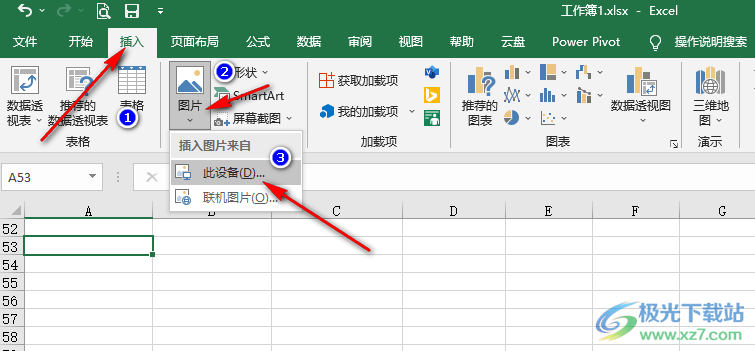
3、第三步,进入文件夹页面之后,我们找到自己需要的图片,然后点击“插入”选项

4、第四步,插入图片之后,我们点击图片,再点击打开“图片工具”下的“图片格式”选项,然后在子工具栏中打开“压缩图片”工具

5、第五步,打开“压缩图片”工具之后,我们在弹框中将上方的两个选项进行勾选,再将分辨率设置为“电子邮件(96ppi)”,最后点击“确定”选项即可

以上就是小编整理总结出的关于Excel图片压缩的方法,我们在Excel中先点击插入的图片,再点击“图片格式”工具,接着在子工具栏中打开“压缩图片”选项,然后在弹框中选择“电子邮件(96ppi)”,最后点击“确定”选项即可,感兴趣的小伙伴快去试试吧。
